如何完全卸载电脑软件
更新时间:2024-05-12 16:45:37作者:xiaoliu
在日常使用电脑的过程中,我们经常需要安装和卸载各种软件,仅仅通过控制面板中的卸载程序功能并不能完全清除软件在电脑上留下的所有文件和注册表项。为了彻底卸载电脑上的软件,我们需要采取进一步措施来清理残留文件,以确保电脑系统的稳定性和性能。接下来我们将介绍一些方法来帮助您完全卸载电脑软件,以及清理残留文件。
具体方法:
1.方法:
通过控制面板卸载软件:开始---控制面板---程序和功能,选择要卸载的软件。右击选择卸载,之后就开始卸载。不必再下载“强力卸载电脑上的软件”这个软件了,因为我们的电脑中都有电脑 系统自带的添加或删除程序功能。
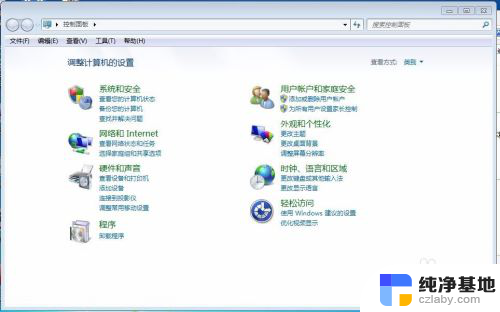
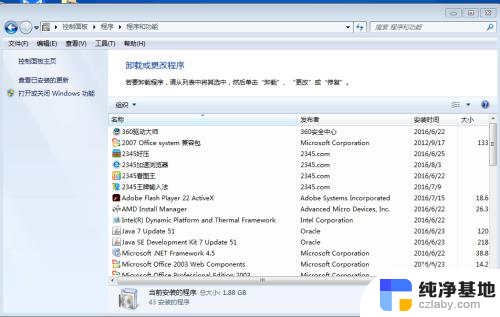 2强力卸载电脑上的软件:是以下的样子,用这个软件也是可以卸载软件的。在搜索框中写出你所要卸载的软件,可以快速找到要卸载的软件,而不必一个个找了。比较方便快速。
2强力卸载电脑上的软件:是以下的样子,用这个软件也是可以卸载软件的。在搜索框中写出你所要卸载的软件,可以快速找到要卸载的软件,而不必一个个找了。比较方便快速。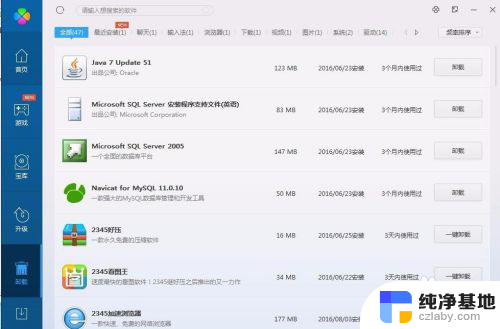
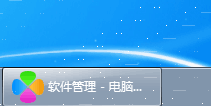 3怎么知道电脑上的软件已经卸载干净了:程序---控制面板---添加或删除应用程序,查看你刚才卸载掉的软件还在不在。
3怎么知道电脑上的软件已经卸载干净了:程序---控制面板---添加或删除应用程序,查看你刚才卸载掉的软件还在不在。
4.电脑管家
如果卸载得不够干净,还可以用电脑管家强力清除。
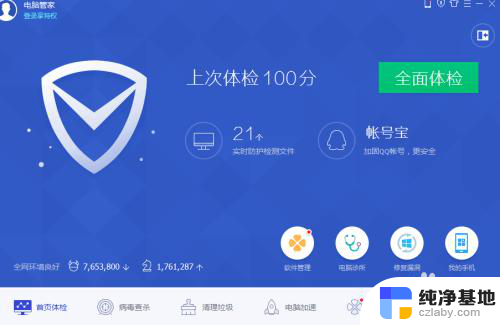
5.总之学会卸载软件和彻底卸载软件,以及检查软件是否以及卸载干净是很有必要的。尤其对于计算机专业的学生而言更是重中之重,因为我们的目标就是将电脑玩转于手掌之中,怎么能连这个都不会呢。

以上是如何完全卸载电脑软件的全部内容,如果有不清楚的用户,可以参考以上小编提供的步骤进行操作,希望对大家有所帮助。
- 上一篇: oppo手机怎么投屏电脑上
- 下一篇: 电脑微信的字体大小哪里设置
如何完全卸载电脑软件相关教程
-
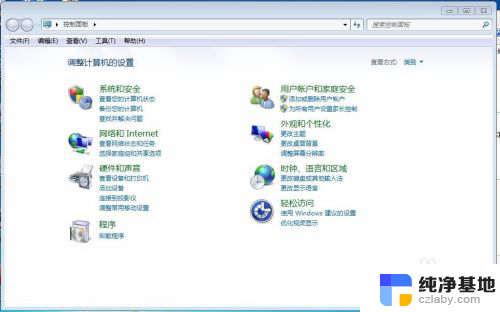 如何干净卸载电脑上的软件
如何干净卸载电脑上的软件2024-04-01
-
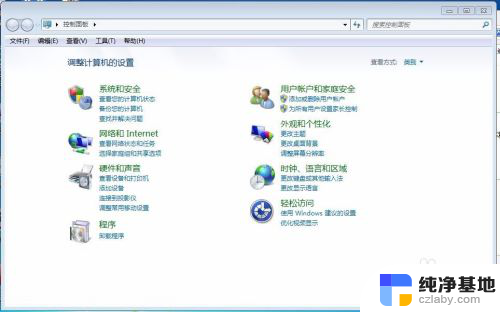 如何卸载软件在电脑上
如何卸载软件在电脑上2024-01-14
-
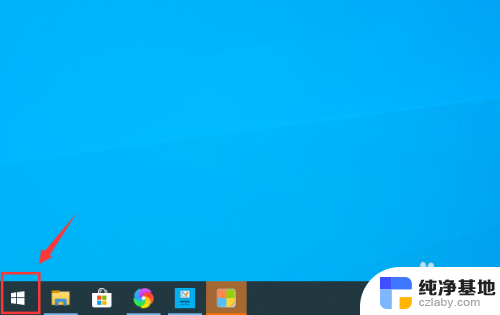 如何卸载2345软件管家
如何卸载2345软件管家2024-03-02
-
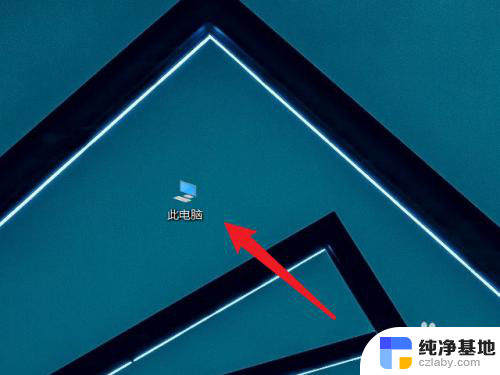 电脑软件已经卸载了但是还是显示没卸载
电脑软件已经卸载了但是还是显示没卸载2024-05-05
电脑教程推荐